Memperbaiki Laptop yang Tidak Mendeteksi Webcam Logitech: Panduan Lengkap
Pengenalan
Ketika laptop Anda tidak dapat mendeteksi webcam Logitech Anda, hal itu bisa sangat membuat frustrasi. Apakah Anda sedang mempersiapkan untuk konferensi video yang penting, merekam konten, atau sekadar mengobrol dengan teman, masalah webcam bisa mengganggu. Panduan ini bertujuan untuk membantu Anda menyelesaikan masalah tersebut dengan cepat dan efektif, memastikan webcam Anda berfungsi dengan lancar dengan laptop Anda.

Penyebab Umum Masalah Deteksi Webcam Logitech
Memahami penyebab utama masalah deteksi adalah langkah pertama untuk mengatasinya. Ada beberapa alasan mengapa laptop Anda mungkin tidak mengenali webcam Logitech Anda:
- Masalah Driver: Driver yang kedaluwarsa atau rusak dapat menghalangi fungsionalitas webcam.
- Koneksi yang Buruk: Port USB dan kabel yang longgar atau rusak dapat menyebabkan masalah deteksi.
- Konflik Perangkat Lunak: Aplikasi yang sedang berjalan kadang-kadang dapat mengganggu operasi webcam.
- Pengaturan Privasi: Sistem operasi mungkin memblokir webcam demi alasan privasi.
- Masalah Hardware: Kerusakan fisik pada webcam atau laptop bisa menjadi penyebabnya.
Mengidentifikasi masalah yang sesuai dengan situasi Anda akan memandu Anda melalui proses pemecahan masalah.

Pemeriksaan Awal
Sebelum menyelami solusi yang kompleks, mulailah dengan pemeriksaan dasar:
- Koneksi Fisik: Pastikan webcam terhubung dengan aman ke port USB. Jika memungkinkan, coba gunakan port USB yang lain.
- Restart Laptop Anda: Kadang-kadang, reboot sederhana dapat menyelesaikan masalah deteksi.
- Periksa Lampu Indikator Webcam: Jika webcam memiliki lampu indikator, cek apakah lampu tersebut menyala saat terhubung.
Langkah-langkah ini kadang-kadang dapat menyelesaikan masalah atau membantu mempersempit penyebabnya.
Memperbarui dan Menginstal Ulang Driver
Driver sangat penting untuk komunikasi antara webcam Logitech Anda dan laptop. Jika driver tersebut kedaluwarsa atau rusak, webcam Anda tidak akan berfungsi dengan benar.
- Perbarui Driver:
- Kunjungi situs dukungan Logitech.
- Cari model webcam Anda.
- Unduh dan instal driver terbaru.
- Instal Ulang Driver:
- Buka Device Manager dari Control Panel.
- Temukan webcam Logitech Anda di bawah Imaging Devices.
- Klik kanan dan pilih Uninstall Device.
- Restart laptop Anda dan hubungkan kembali webcam.
Langkah-langkah ini memastikan bahwa driver webcam Anda sudah terbaru dan berfungsi dengan benar.
Pengaturan Sistem Operasi dan Perangkat Lunak
Selanjutnya, menyesuaikan pengaturan sistem operasi Anda bisa memberikan solusi. Pengaturan tersebut mungkin memblokir webcam, sehingga mencegahnya berfungsi dengan baik.
- Pengaturan Privasi:
- Di Windows, buka Settings > Privacy > Camera.
- Pastikan akses kamera diaktifkan.
- Izin Aplikasi:
- Periksa bahwa aplikasi yang Anda gunakan memiliki izin untuk mengakses webcam.
- Di Windows, buka Settings > Privacy > Camera > Choose which Microsoft Store apps can access your camera.
Memastikan pengaturan ini dikonfigurasi dengan benar memungkinkan laptop Anda menggunakan webcam tanpa hambatan.
Menangani Masalah Hardware
Ketika pemecahan masalah perangkat lunak tidak menyelesaikan masalah, masalahnya mungkin terkait dengan hardware.
- Periksa Kerusakan:
- Periksa kabel dan port USB untuk melihat apakah ada kerusakan yang terlihat.
- Jika Anda memiliki webcam atau laptop lain, uji webcam di perangkat lain untuk memastikan ia berfungsi.
- Ganti Hardware yang Rusak:
- Jika pengujian menunjukkan webcam atau port USB yang rusak, pertimbangkan untuk memperbaiki atau menggantinya.
Menangani masalah hardware sangat penting untuk memastikan solusi yang tahan lama untuk masalah Anda.
Memecahkan Konflik Perangkat Lunak
Terkadang, konflik perangkat lunak dapat mencegah webcam Anda terdeteksi. Bagian ini menangani konflik tersebut untuk memastikan webcam Anda beroperasi dengan lancar.
- Tutup Aplikasi yang Tidak Diperlukan:
- Tutup aplikasi yang tidak diperlukan yang berjalan di latar belakang yang mungkin menggunakan webcam.
- Gunakan Task Manager untuk memastikan tidak ada aplikasi lain yang menggunakan webcam.
- Periksa Perangkat Lunak Keamanan:
- Terkadang, perangkat lunak antivirus atau firewall dapat secara tidak sengaja memblokir webcam Anda.
- Nonaktifkan sementara perangkat lunak keamanan untuk memeriksa apakah webcam berfungsi.
Menyelesaikan konflik perangkat lunak memastikan bahwa webcam Anda berfungsi dengan benar di berbagai aplikasi.
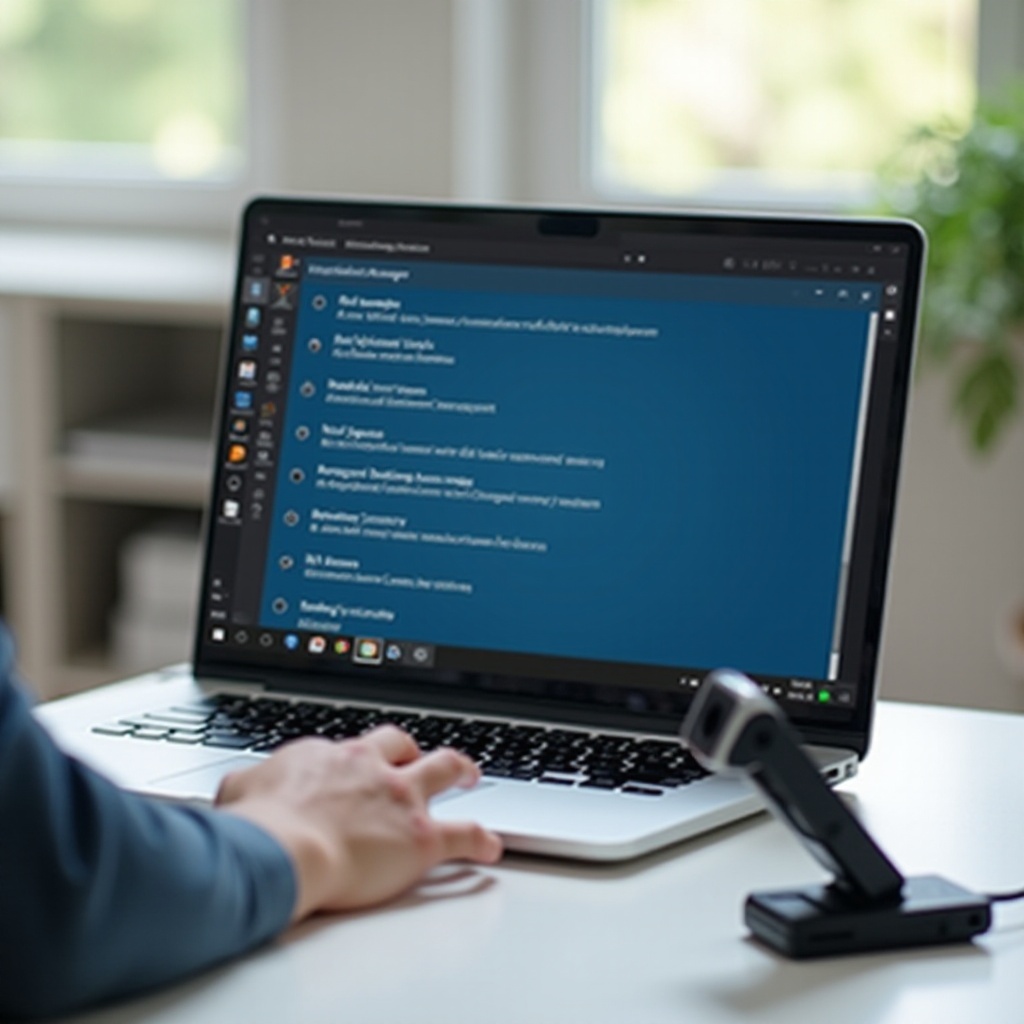
Langkah Pemecahan Masalah Lanjutan
Jika langkah-langkah di atas belum menyelesaikan masalah, Anda mungkin perlu menyelidiki lebih dalam:
- Pengaturan BIOS/UEFI:
- Akses pengaturan firmware BIOS/UEFI di laptop Anda.
- Pastikan webcam diaktifkan dalam pengaturan hardware.
- System Restore:
- Pembaruan atau aplikasi yang baru diinstal dapat menyebabkan konflik. Lakukan system restore untuk mengembalikan laptop Anda ke keadaan stabil sebelumnya.
Pemecahan masalah lanjutan dapat menyelesaikan masalah yang sulit diperbaiki dengan metode standar.
Kesimpulan
Menyelesaikan masalah laptop Anda yang tidak mendeteksi webcam Logitech Anda mungkin memerlukan berbagai pendekatan, dari pemeriksaan sederhana hingga pemecahan masalah yang lebih lanjut. Langkah-langkah di atas memberikan panduan komprehensif untuk mendiagnosis dan memperbaiki masalah, memastikan webcam Anda berfungsi dengan lancar kembali.
Pertanyaan yang Sering Diajukan
Bagaimana cara menginstal driver Webcam Logitech di laptop saya?
Untuk menginstal driver webcam Logitech, kunjungi situs dukungan Logitech, cari model webcam spesifik Anda, dan unduh driver terbaru. Ikuti petunjuk instalasi yang disediakan di situs tersebut.
Mengapa Webcam Logitech saya tidak dikenali oleh aplikasi saya?
Jika webcam Anda tidak dikenali, itu bisa karena aplikasi tidak memiliki izin yang diperlukan. Periksa pengaturan privasi sistem operasi Anda dan pastikan aplikasi yang Anda coba gunakan dengan webcam memiliki izin yang tepat.
Apa yang harus saya lakukan jika Webcam Logitech saya berfungsi di satu laptop tetapi tidak di laptop lain?
Jika webcam Anda berfungsi di satu laptop tetapi tidak di laptop lain, verifikasi bahwa driver telah diinstal dan diperbarui dengan benar pada laptop yang bermasalah. Juga, periksa koneksi perangkat keras dan pengaturan sistem operasi untuk memastikan semuanya telah dikonfigurasi dengan benar. Jika masalah berlanjut, mungkin ada masalah kompatibilitas perangkat keras.
